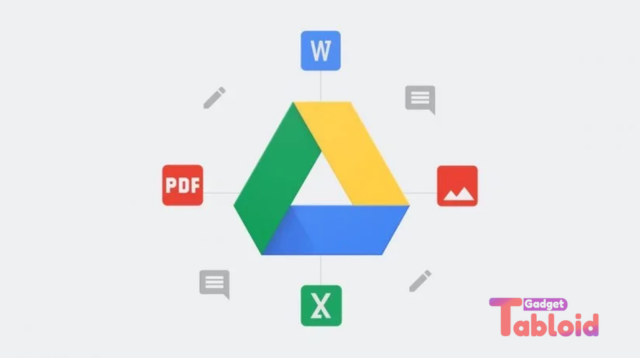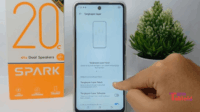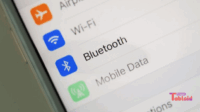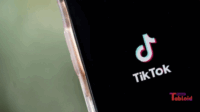Tabloid Gadget – Google Drive menjadi andalan banyak orang untuk menyimpan file, foto, dan dokumen penting. Dengan batas gratis 15 GB yang terbagi antara Drive, Gmail, dan Google Photos, ruang penyimpanan sering cepat habis. Notifikasi “Storage Full” pun bisa bikin frustrasi, terutama saat kamu butuh menyimpan file baru.
Untungnya, Cara Mengatasi Google Drive Penuh tidak sesulit yang dibayangkan. Dengan beberapa langkah praktis, kamu bisa mengelola penyimpanan agar tetap rapi dan efisien. Berikut panduan lengkap untuk membebaskan ruang tanpa panik, mulai dari menghapus file besar hingga mengatur kebiasaan penyimpanan yang lebih baik.
Periksa Penyimpanan dan Identifikasi File Besar
Cek berapa banyak ruang yang tersisa. Buka Google Drive, lalu klik “Storage” di sisi kiri. Di sana, kamu melihat daftar file yang diurutkan berdasarkan ukuran. File besar, seperti video atau dokumen PDF berat, sering menjadi penutup ruang. Untuk menemukan file ini dengan cepat, gunakan filter pencarian di bilah atas. Ketik “from:me” atau pilih opsi “File Type” untuk melihat video, gambar, atau arsip yang memakan banyak ruang. Setelah itu, hapus file yang tidak lagi kamu butuhkan. Dengan demikian, kamu langsung membebaskan ruang tanpa banyak usaha.
Selain itu, gunakan fitur pencarian lanjutan. Misalnya, ketik “larger:10M” untuk menemukan file di atas 10 MB. Langkah ini membantu kamu fokus pada file berukuran besar yang mungkin terlupakan.
Bersihkan Google Photos dan Gmail
Kemudian, ingat bahwa Google Drive berbagi kuota dengan Google Photos dan Gmail. Foto dan video di Google Photos sering menjadi penyumbang utama penyimpanan penuh. Buka Google Photos, lalu pilih “Library” dan cari folder atau album berukuran besar. Hapus foto duplikat atau video yang tidak perlu. Alternatifnya, aktifkan opsi “Storage Saver” di pengaturan Google Photos untuk mengompresi file tanpa mengurangi kualitas secara signifikan.
Sementara itu, Gmail juga bisa memakan ruang. Buka Gmail, lalu cari email dengan lampiran besar dengan mengetik “has:attachment larger:5M” di bilah pencarian. Hapus email yang tidak relevan atau pindahkan lampiran penting ke folder lain sebelum menghapusnya. Dengan cara ini, kamu mengosongkan ruang tanpa kehilangan data penting.
Manfaatkan Fitur “Shared with Me” dan “Trash”
Selanjutnya, periksa tab “Shared with Me” di Google Drive. File yang dibagikan orang lain tetap memakan ruang jika kamu menambahkannya ke “My Drive”. Klik kanan pada file yang tidak perlu, lalu pilih “Remove” untuk menghapusnya dari akunmu. Namun, pastikan file tersebut bukan dokumen penting milik tim atau kolaborasi.
Jangan lupa cek folder “Trash”. File yang kamu hapus tetap tersimpan di sana selama 30 hari dan masih menghabiskan ruang. Buka “Trash”, pilih file, lalu klik “Delete Forever” untuk menghapusnya secara permanen. Langkah ini sering terlewat, tetapi sangat efektif untuk membebaskan ruang dengan cepat.
Pindahkan File ke Penyimpanan Eksternal
Jika kamu ragu menghapus file, pindahkan ke penyimpanan eksternal. Unduh file besar ke hard drive eksternal atau USB, lalu hapus dari Google Drive. Untuk mempermudah, gunakan Google Takeout untuk mengekspor file tertentu. Buka takeout.google.com, pilih data yang ingin diunduh, lalu simpan di perangkat lokal. Dengan demikian, kamu tetap menyimpan file penting tanpa membebani Google Drive.
Alternatifnya, gunakan layanan penyimpanan lain seperti Dropbox atau OneDrive untuk file yang jarang diakses. Meski memerlukan langganan tambahan, ini bisa jadi solusi jangka panjang untuk penyimpanan besar.
Pertimbangkan Upgrade Penyimpanan
Jika semua cara di atas tidak cukup, pertimbangkan untuk mengupgrade penyimpanan. Google One menawarkan paket mulai dari 100 GB seharga $1.99 per bulan hingga 2 TB seharga $9.99 per bulan (harga per Juli 2025). Buka one.google.com, lalu pilih paket yang sesuai kebutuhan. Selain itu, Google One memberikan manfaat tambahan, seperti akses ke fitur AI dan dukungan prioritas. Namun, sebelum berlangganan, pastikan kamu sudah mencoba langkah-langkah gratis di atas.
Atur Kebiasaan Penyimpanan yang Lebih Baik
Terakhir, terapkan kebiasaan penyimpanan yang lebih rapi. Hapus file secara rutin, gunakan folder untuk mengatur dokumen, dan hindari menyimpan file duplikat. Misalnya, gunakan fitur “Shared Drives” untuk proyek tim agar tidak membebani penyimpanan pribadi. Selain itu, aktifkan pengingat bulanan untuk memeriksa penyimpanan. Dengan cara ini, kamu mencegah Google Drive penuh di masa depan.
Kelola Google Drive dengan Cerdas
Secara keseluruhan, mengatasi Google Drive penuh tidak perlu rumit. Dengan memeriksa file besar, membersihkan Google Photos dan Gmail, serta memanfaatkan fitur seperti “Trash” dan penyimpanan eksternal, kamu bisa mengosongkan ruang dengan mudah. Jika diperlukan, upgrade ke Google One untuk penyimpanan lebih besar. Yang terpenting, ubah kebiasaan penyimpanan agar tetap terorganisir. Dengan langkah-langkah ini, Google Drive kamu akan kembali lega dan siap digunakan.